
Любой Smart TV поставляется с предустановленными приложениями, которые делают использование Samsung Smart TV удобным. Однако Smart TV — это не только телевизор, но и устройство с дополнительными функциями. Поэтому иногда вам может понадобиться установить дополнительные приложения сторонних производителей, и, что самое важное, вы можете это сделать.
Что такое сторонние приложения?
Все приложения на Samsung TV можно разделить на две категории. Первые приложения разработаны и одобрены Samsung. Сторонние приложения — это приложения, которые можно установить на Samsung TV, но которые не были разработаны или одобрены Samsung TV, но все равно могут быть установлены на телевизоры Tizen OS.
Как разрешить установку приложений сторонних производителей на Samsung Smart TV?
Перед установкой приложений сторонних производителей на Samsung Smart TV необходимо разрешить их установку. Для этого сделайте следующее:
Установка виджетов на телевизор Samsung серии F с флешки/сервера.
- Открыть меню настроек
- Выберите вкладку Личные
- Открыть подменю «Безопасность
- Найдите строку «Неизвестные источники» и установите для нее значение «Включено».
Теперь вам необходимо активировать режим Разработчик на вашем телевизоре Samsung Smart TV.
Для этого нужно сделать следующее:
- Перейдите в меню Samsung Smart TV Settings (Настройки Smart TV).
- Откройте умный концентратор
- Выберите приложения
- Введите ваш PIN-код Samsung Smart TV
- Если вы не изменили PIN-код, то введите 00000 или 12345.
- Изменить режим разработчика на ВКЛ
- Заполните IP-адрес своего компьютера и выберите ОК.
- Перезапустите свой Samsung Smart TV
Как установить приложения сторонних производителей на телевизор Samsung Smart TV
Теперь все готово, и все, что вам нужно сделать, это установить приложения сторонних производителей. Есть три различных способа, и вы можете использовать тот, который вам больше всего нравится, они равны.
Мой любимый способ установки сторонних приложений — это использование файла apk. Чтобы использовать этот метод, вам просто нужно сделать следующее:
- Откройте браузер на вашем Samsung Smart TV
- Поиск сайта с помощью apk-файла приложения, которое вы хотите установить (используйте только надежные сайты!).
- Нажмите на ссылку для скачивания
- Выберите загруженный файл
- Нажмите на установку
- Подтвердить установку
- Следуйте инструкциям на экране
Однако установка сторонних приложений, использующих apk-файлы, может быть неудобной, так как многим неудобно пользоваться браузером на Samsung Smart TV. В этом случае лучше использовать флешку или USB-накопитель.
В этом случае вам необходимо загрузить apk-файл через компьютер и скачать его на флешку или USB-накопитель. Это удобнее, так как вы будете использовать браузер на вашем компьютере.
Tizen Studio установка программы и виджетов приложений + загрузка на Smart TV Samsung Tizen OS
- Используйте браузер вашего компьютера, чтобы найти apk-файл на надёжном сайте.
- Скачать apk-файл на ваш компьютер
- Сохраните файл apk на вашем флэш- или USB приводе
- Вставьте флэшку или привод USB к вашему телевизору
- Открыть файлы и папки
- Выберите apk-файл
- Выберите файл apk вашего приложения
- Щелкните установите
- Подтвердить установку
- Следуйте инструкциям на экране
Однако иногда случается, что рядом нет флешки или USB-накопителя, но вы все равно не хотите пользоваться браузером Samsung Smart TV.
В этом случае вы можете использовать командную строку на ПК. Для использования этого метода необходимо сделать следующее:
- Скачать apk-файл на ваш компьютер
- Перейдите на телевизор и откройте меню «Настройки» на Samsung Smart TV.
- Выберите опцию Сеть
- Нажмите на Информацию
- Вы увидите раздел IP-адреса. Вы должны справиться с IP-адресом вашего смарт-телевизора.
- Теперь иди к своему компьютеру
- Откройте командную строку
- Введите adb-соединение и IP-адрес вашего телевизора
- Введите Dand имя вашего apk-файла (с .apk в конце).
- После установки приложения, введите adb отключения и IP-адрес вашего телевизора, чтобы отключить ваш Samsung Smart TV от компьютера
Я рекомендую использовать первый метод, так как он самый простой и понятный. И я не рекомендую третий метод, так как он наиболее напряженный для не продвинутых пользователей.
Источник: ru.tab-tv.com
Как загружать приложения на Samsung Smart TV


По мере развития технологий Smart TV становятся все более интеллектуальными. Чтобы удовлетворить различные и четкие требования пользователей, Samsung Smart TV сочетает в себе развлечения, аудиовизуальные настройки, данные и другие полезные аспекты.
Когда вы подключаетесь к Интернету, вы можете смотреть интернет-телевидение, фильмы, цифровую музыку, читать онлайн-новости и играть в онлайн-игры, среди прочего. Однако для доступа к различным службам на основе приложений может потребоваться использование некоторых сторонних программ, таких как Netflix, Hulu и YouTube.
Сторонние приложения — это программы, разработанные разработчиками, отличными от производителя устройства. Вы можете установить их на свой Smart TV различными способами. В этой статье мы расскажем вам, как загружать приложения на Samsung Smart TV с помощью ПК с Windows 10. Итак, продолжайте читать, чтобы установить сторонние приложения на Samsung Smart TV.
Как загружать приложения на Samsung Smart TV
Сторонние программы могут быть несовместимы с вашей операционной системой или производителем вашего устройства, когда дело доходит до установки. Поскольку он основан на операционной системе Tizen, Samsung Smart TV имеет кажущийся недостаток, заключающийся в невозможности свободной установки сторонних программ.
Способ 1: загрузить и установить APK вручную
Сначала мы объясним, как загружать приложения на Samsung Smart TV из файла APK. Выполните приведенные ниже шаги, чтобы установить сторонние приложения на Samsung Smart TV.
1. Перейдите в браузер Samsung Smart TV, как показано на рисунке.
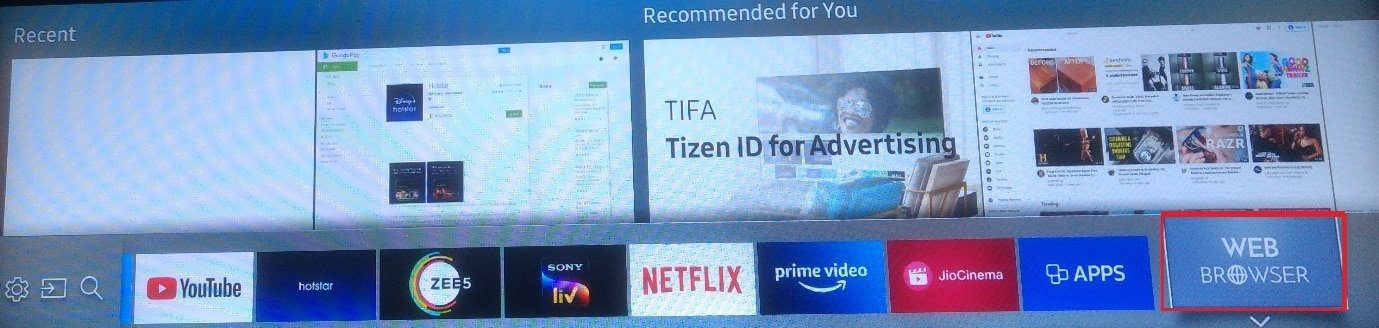
Примечание. На следующем экране показано, как прокручивать веб-страницы с помощью пульта ДУ на телевизоре Samsung Smart TV. Выберите Закрыть.
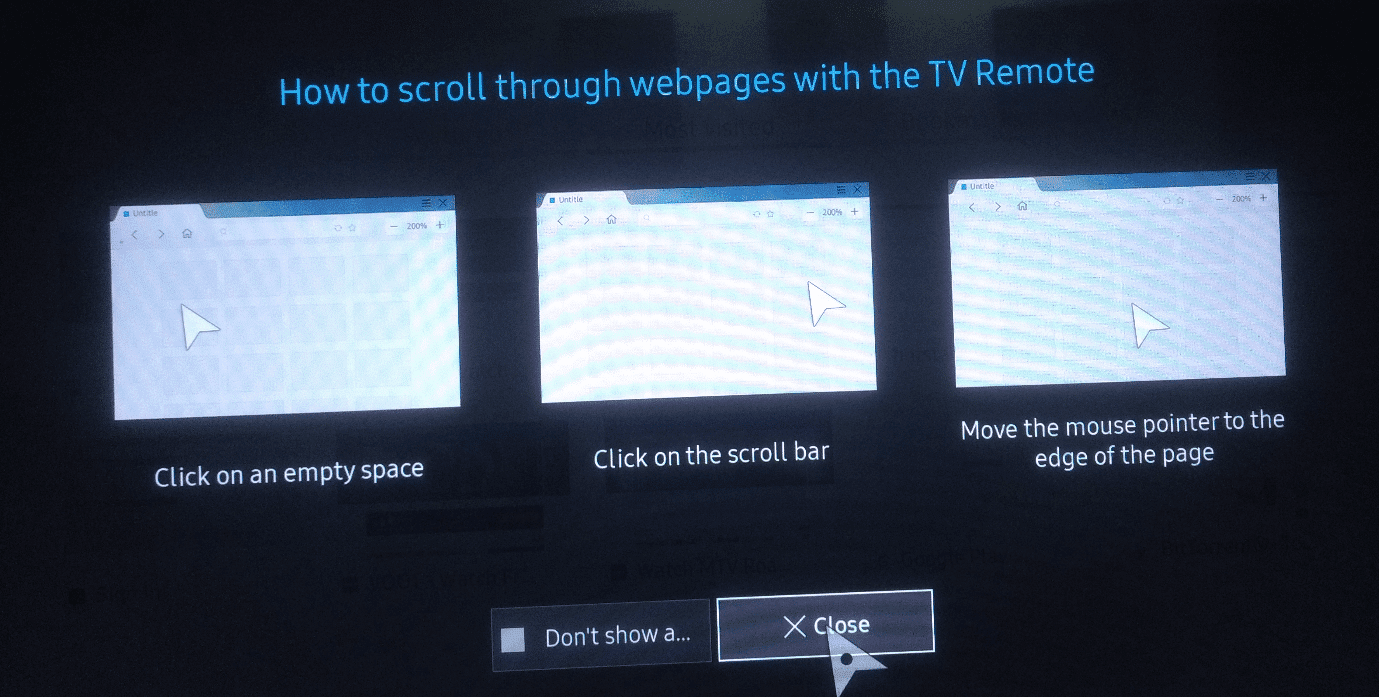
2. Введите и найдите веб-сайт Apksure.
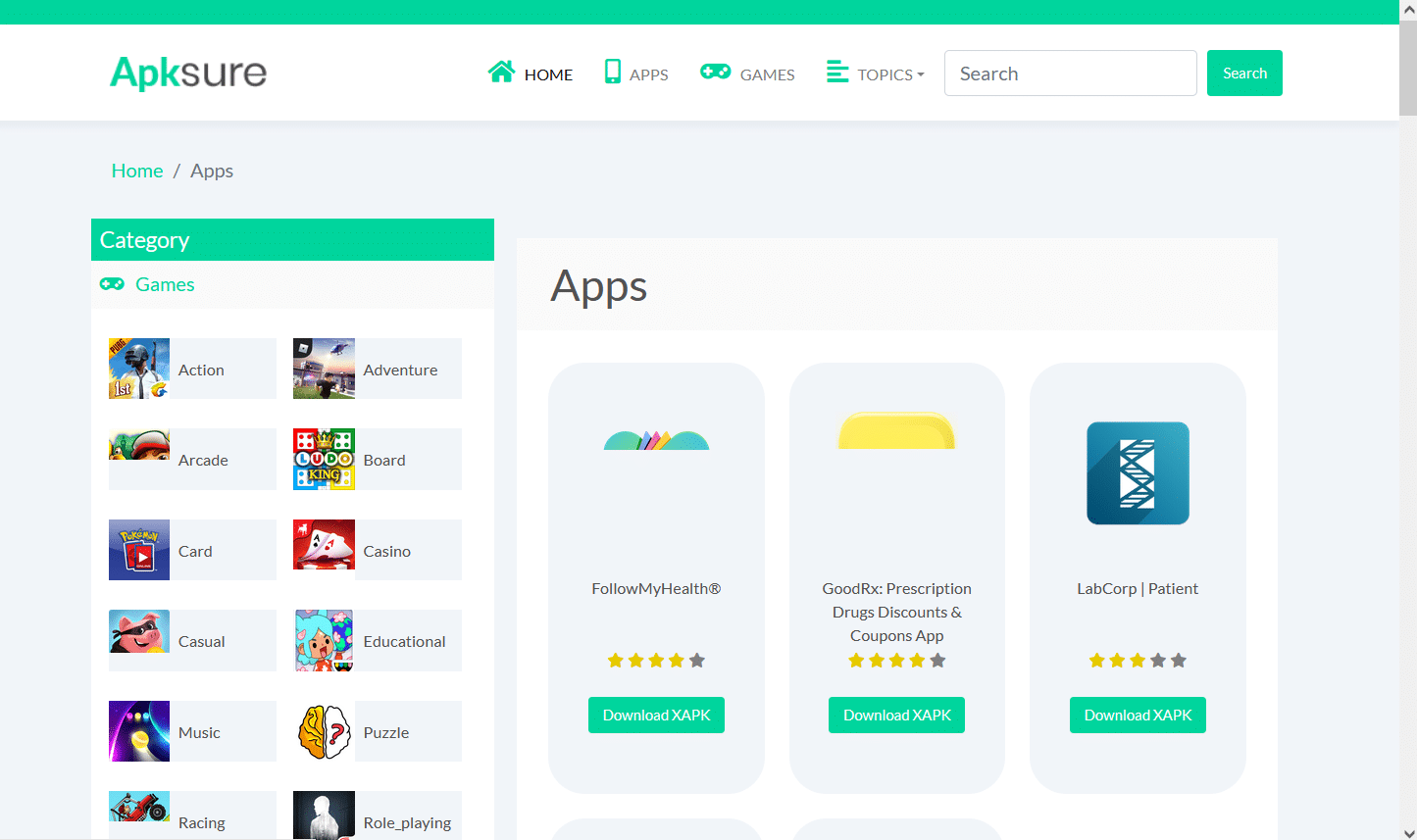
3. Найдите стороннее приложение, которое хотите установить.
4. Чтобы получить файл APK, просто нажмите на него.
5. Затем выберите Установить.
6. Снова выберите Установить еще раз для подтверждения.
7. Следуйте инструкциям на экране, чтобы установить APK-файл на свой Smart TV.
Примечание. Вы можете удалить APK-файл после завершения установки. После этого просто вернитесь в приложение Downloader. Появится сообщение о том, что установка прошла успешно. «Установить», «Удалить» и «Готово» — это три возможности. Просто выберите Удалить.
Способ 2: через командную строку
Это один из самых простых способов установить сторонние приложения на Samsung Smart TV. Вы будете использовать командную строку на своем компьютере, чтобы выполнить несколько команд и установить программу на свой телевизор. Однако сначала вы должны узнать IP-адрес вашего телевизора следующим образом:
Шаг I: Определите IP-адрес Samsung Smart TV
1. Выберите параметр «Настройки» на вашем телевизоре.
2. Выберите Сеть > Статус сети, как показано ниже.
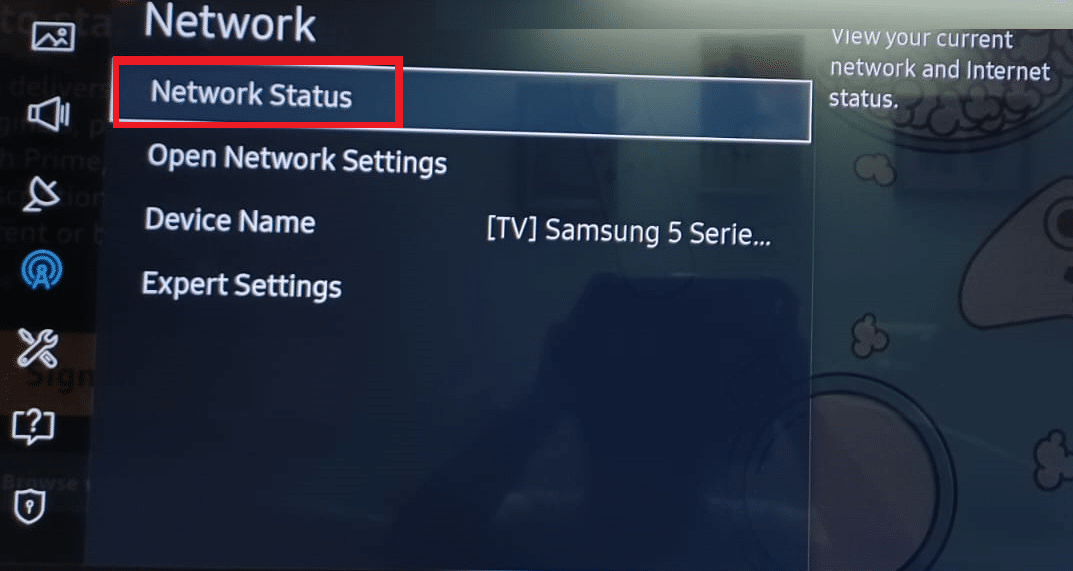
3. Выберите Настройки IP на следующем экране.
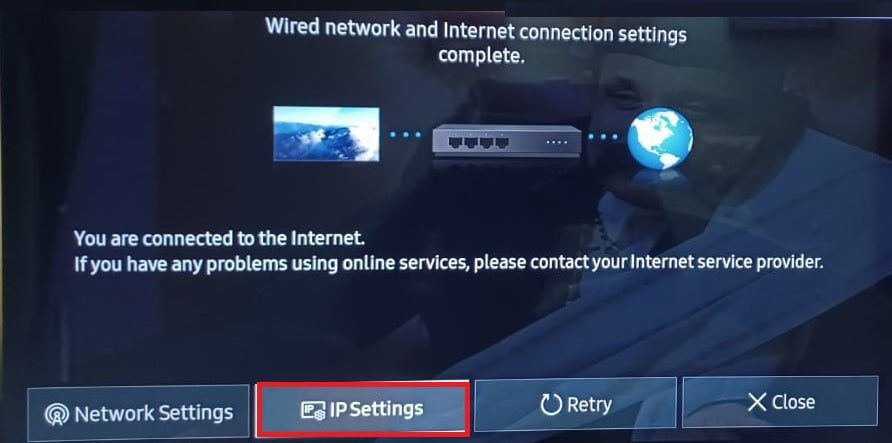
Здесь вы сможете просмотреть все детали интернет-соединения:
- MAC-адрес
- Айпи адрес
- Маска подсети
- Шлюз
- DNS-сервер
4. Запишите IP-адрес вашего телевизора для следующего шага.
Шаг II: загрузка через командную строку
Вот шаги по установке сторонних приложений на Samsung Smart TV.
1. На своем компьютере нажмите клавишу Windows, введите cmd и нажмите «Запуск от имени администратора».
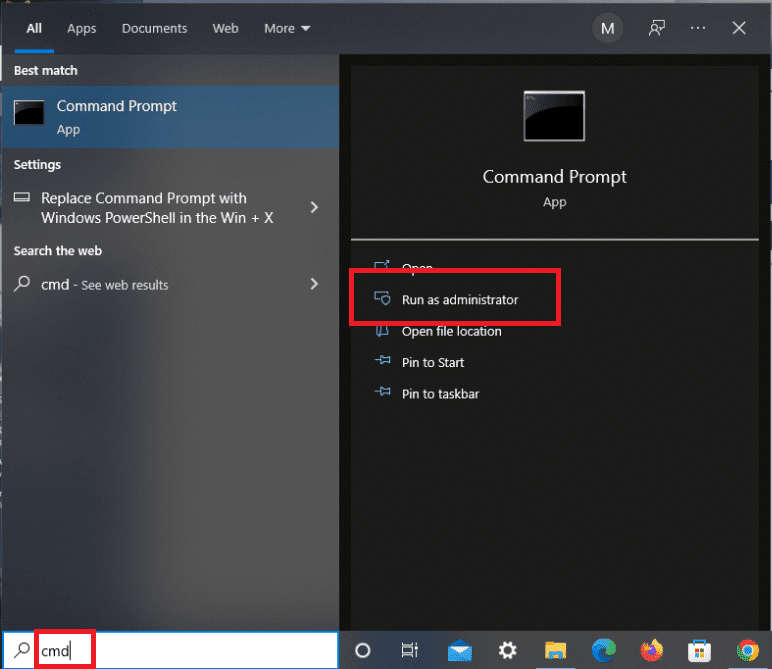
2. Введите следующее и нажмите кнопку Enter, чтобы выполнить
adb connect 192.168.2.201 (your TV IP)
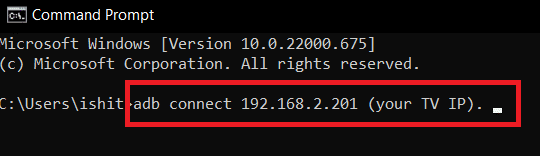
Вы увидите, что ваш IP-адрес совпадает с IP-адресом вашего телевизора.
3. Затем запустите команду установки Dinstall.apk, как показано ниже.
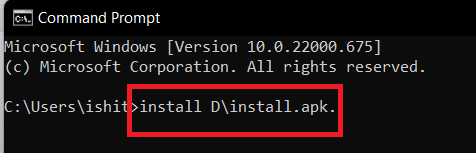
Примечание. Пока идет загрузка, проявите терпение.
4. Когда появится сообщение об успешной установке, отключите телевизор от ПК.
5. Теперь введите данную команду и нажмите клавишу Enter:
adb disconnect 192.168.2.201 (Your TV IP)
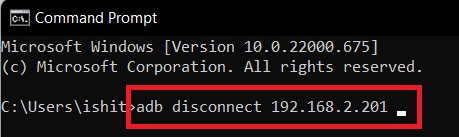
Желаемое стороннее приложение успешно установлено на вашем Samsung Smart TV. Вы найдете его в TV Smart Hub > Приложения.
Способ 3: через внешние запоминающие устройства
Это влечет за собой загрузку программного обеспечения из надежного источника в Интернете. Это делается с помощью веб-браузера для загрузки программы на компьютер. Скопируйте файл с компьютера на Samsung Smart TV с помощью запоминающих устройств, таких как флэш-накопитель. В результате вы должны выполнить следующие шаги, чтобы завершить процесс загрузки приложений на Samsung Smart TV:
1. Откройте веб-браузер на настольном компьютере или ноутбуке.
2. Найдите и загрузите файл .apk для программы, которую вы хотите установить на Samsung Smart TV, из надежных источников, таких как apksure или apkpure.
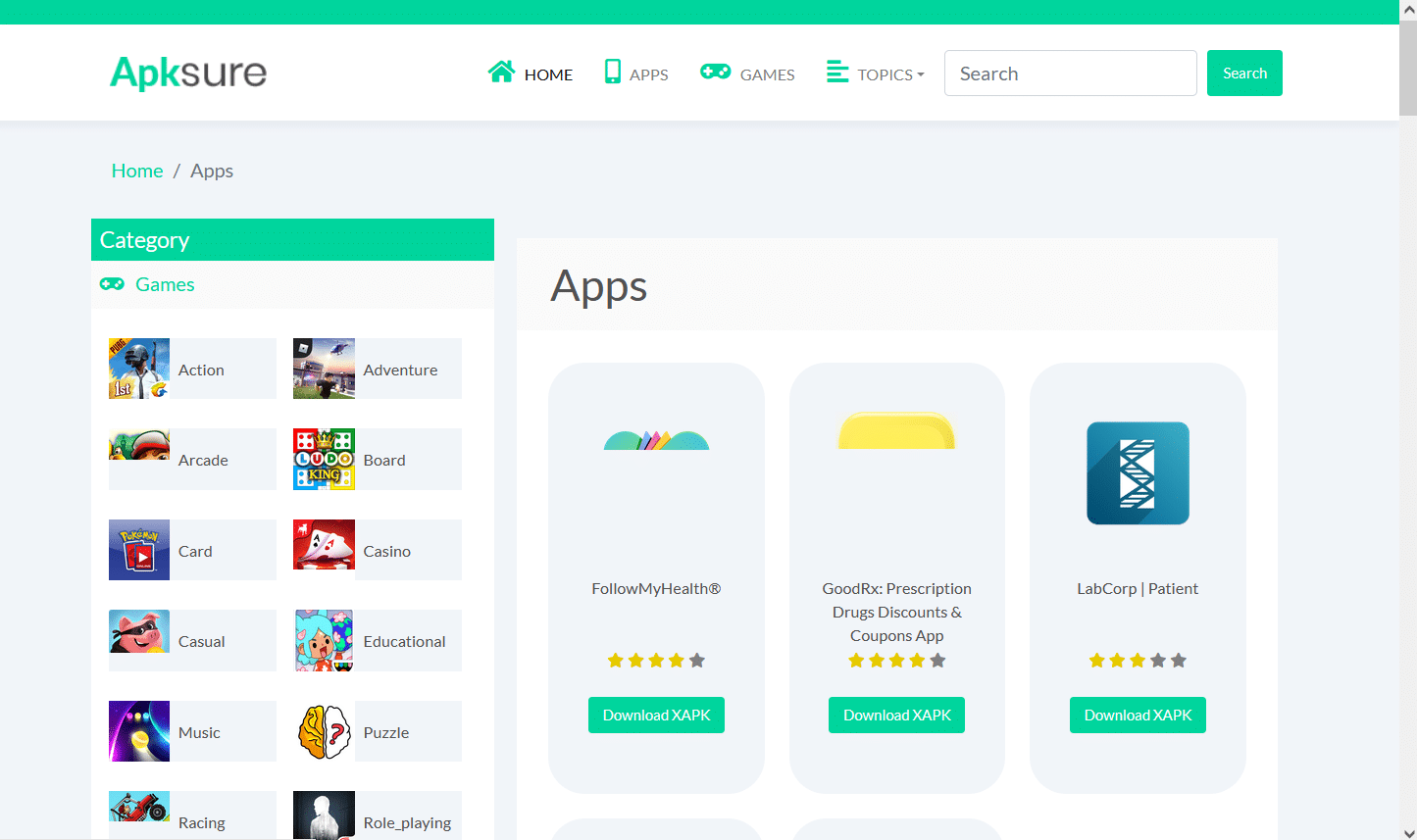
3. Подключите флэш-накопитель/USB-накопитель к компьютеру и скопируйте на него файл .apk.
4. После копирования файла вставьте USB-накопитель в Samsung Smart TV.
5. Выберите файл на Mass Storage Device и выберите Install.
После этого вы можете открыть и пользоваться приложением, которое вы только что установили на свой Samsung Smart TV.
Способ 4: через Fire TV Stick
Если вы не хотите иметь дело со всеми файлами, вы можете купить потоковую флешку, такую как Amazon Firestick, и получить доступ ко многим приложениям, которые не были включены в ваш телевизор Samsung. Это самый простой подход для пользователей Tizen OS TV. Это гаджет для потоковой передачи, который подключается к разъему HDMI на вашем телевизоре и предлагает следующие преимущества:
- Через него доступны многие потоковые приложения, такие как Hulu и YouTube.
- Это также может позволить вам загрузить Netflix на телевизор без Smart.
- Вы также можете воспроизводить музыку в дополнение к фильмам и телешоу.
- Кроме того, вы можете загружать сторонние приложения прямо со своего Samsung Smart TV.
1. После подключения FireTV Stick к Samsung Smart TV нажмите кнопку «Домой» на пульте дистанционного управления Fire TV.
2. Выберите «Настройки», а затем опцию «Мой Fire TV», как показано на рисунке.
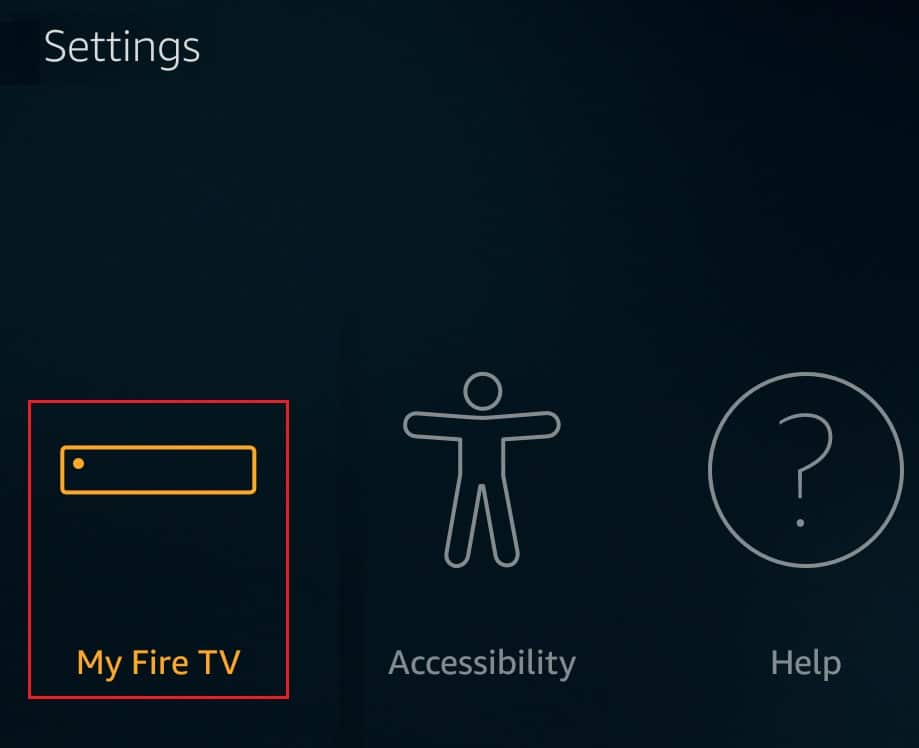
3. Здесь будут видны параметры разработчика. Включите опции под названием:
- Отладка АБР
- Приложения из неизвестных источников.
Как добавить приложения на мой Samsung Smart TV из списка
Для наиболее известных и часто используемых приложений просто сделайте следующее:
1. Нажмите кнопку «Домой» на пульте телевизора.
2А. Нажимайте кнопки со стрелками влево/вправо, чтобы выбрать предустановленное приложение по вашему выбору, например:
- YouTube
- НЕТФЛИКС
- Амазон Прайм Видео
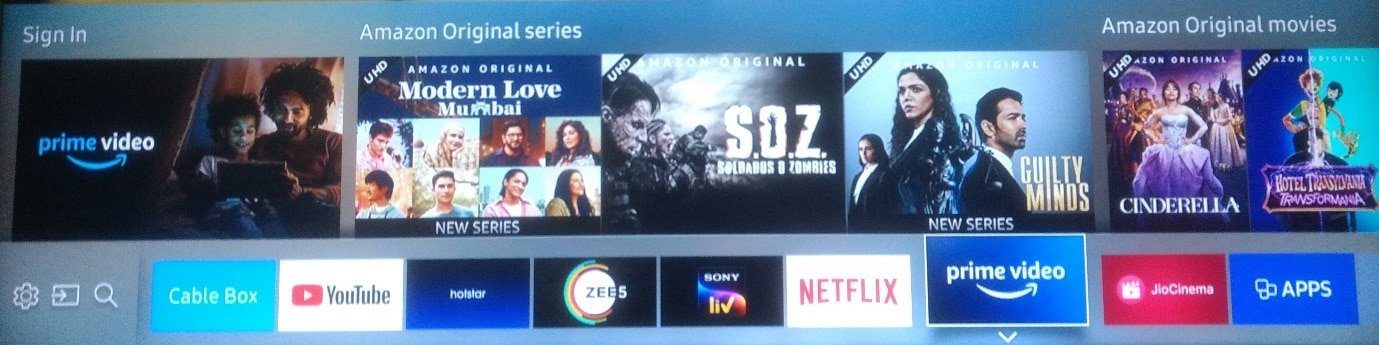
2Б. Нажмите кнопку со стрелкой вправо, чтобы перейти к параметру APPS для просмотра и выбора из списка рекомендуемых приложений.
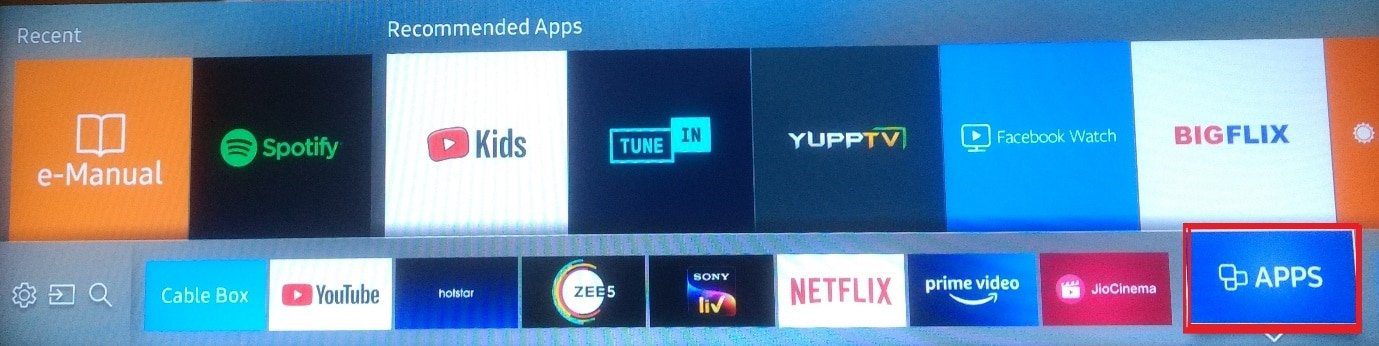
Как добавить приложения на мой Samsung Smart TV, которых нет в списке
Вы можете использовать внешнее запоминающее устройство для установки программ, например флэш-накопитель USB, SD-карту или флэш-накопитель с компьютера на телевизор. Но прежде чем сделать это, вам необходимо включить следующие необходимые функции, как описано ниже.
Шаг I. Включите установку из неизвестных источников
Прежде чем вы сможете начать установку сторонних приложений на Samsung Smart TV, вы должны сначала разрешить установку из неизвестных источников, включив параметр «Неизвестные источники». Вот как это сделать:
Примечание. Убедитесь, что вы вошли в свою учетную запись Samsung на своем Smart TV.
1. На главном экране Samsung Smart TV перейдите в меню «Настройки», как показано на рисунке.
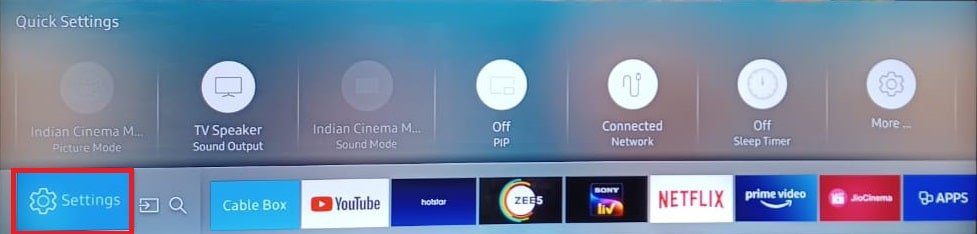
2. Откройте Системные настройки.

3. Затем перейдите в «Учетная запись Samsung» > «Безопасность и ограничения».
4. Теперь будет отображаться параметр «Неизвестные источники». Выберите его, чтобы разрешить установку приложений из других источников.
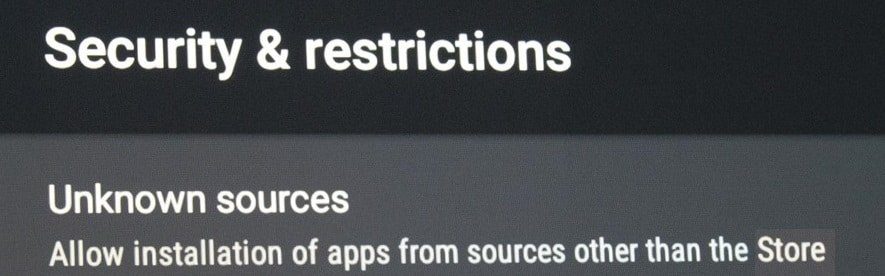
Шаг 2. Включите режим разработчика
Когда вы включите режим разработчика на своем Smart TV, у вас будет доступ к ряду полезных инструментов и настроек. Возможность загрузки сторонних программ — одна из возможностей режима разработчика. Как следствие, не забудьте активировать его в соответствии с приведенными ниже рекомендациями:
1. Перейдите в Smart Hub > Настройки приложений, как и раньше.
Примечание. После нажатия на раздел приложений вам может быть предложено ввести PIN-код. С помощью пульта введите PIN-код по умолчанию для всех телевизоров Samsung Smart TV.
2. Появится окно с настройками режима разработчика. Включите режим разработчика, а затем выберите «ОК», как показано на рисунке.
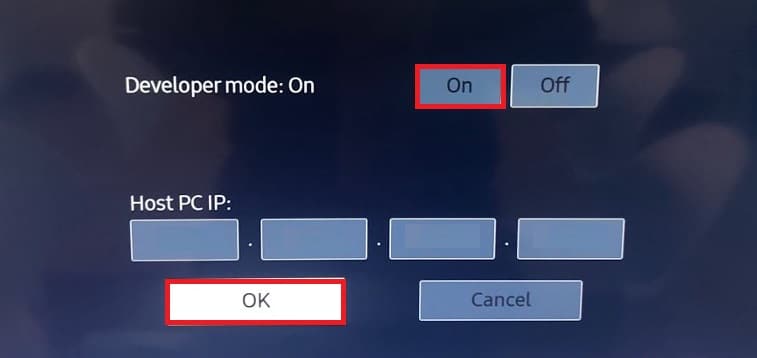
3. После ввода IP-адреса компьютера, который вы хотите подключить к телевизору, нажмите OK.
4. Наконец, перезагрузите телевизор, и все готово.
После того, как вы выполнили критерии, вы можете начать загрузку сторонних приложений на свой Smart TV. Это включает в себя использование командной строки на вашем компьютере или внешних устройствах хранения, как описано в следующем разделе.
Часто задаваемые вопросы (FAQ)
Q1. Где находится App Store на телевизоре Samsung?
Ответ: Просто нажмите кнопку Source/Home на пульте телевизора. Нажмите кнопку со стрелкой вправо, чтобы перейти к опции под названием APPS. Отсюда можно получить доступ к наиболее популярным и часто используемым приложениям.

Q2. Почему на моем Samsung Smart TV нет магазина приложений?
Ответ: Чтобы использовать магазин приложений Samsung Smart TV, вам необходимо активировать функцию Smart Hub.
- Итак, посмотрите, установлено ли оно на вашем телевизоре и включено ли оно, как показано на рисунке.
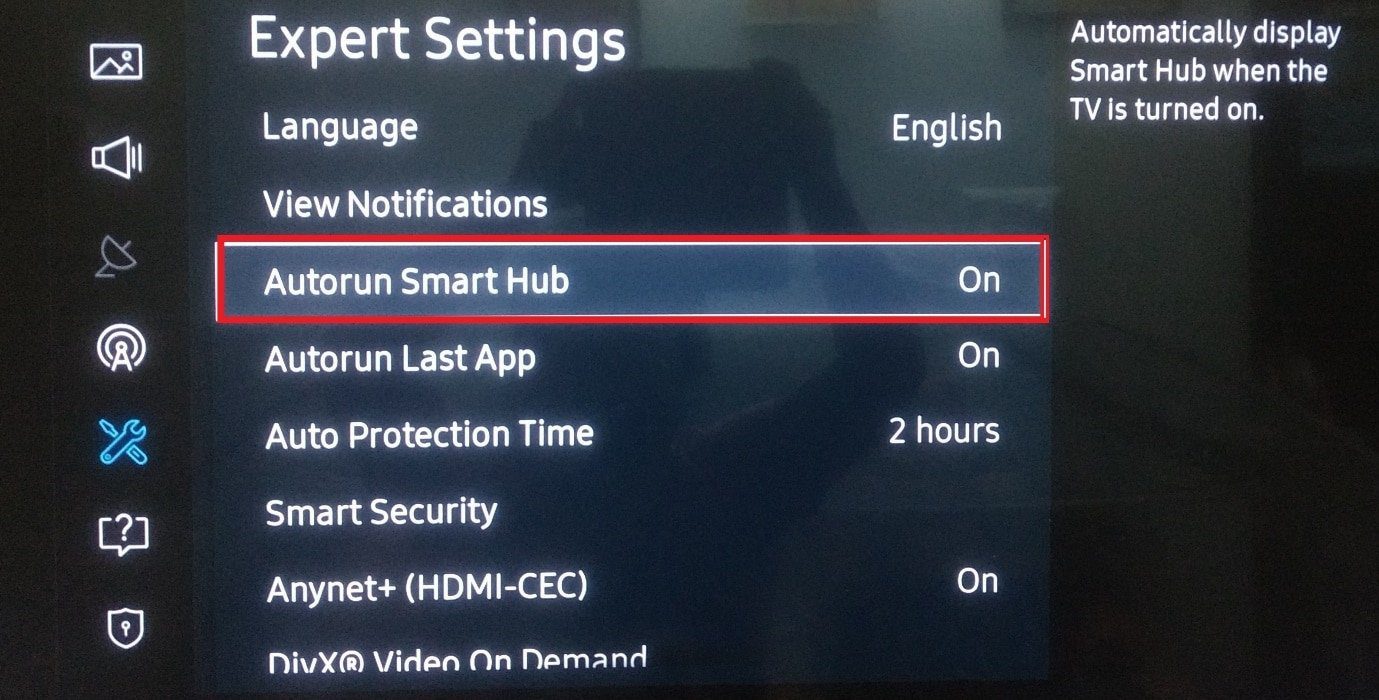
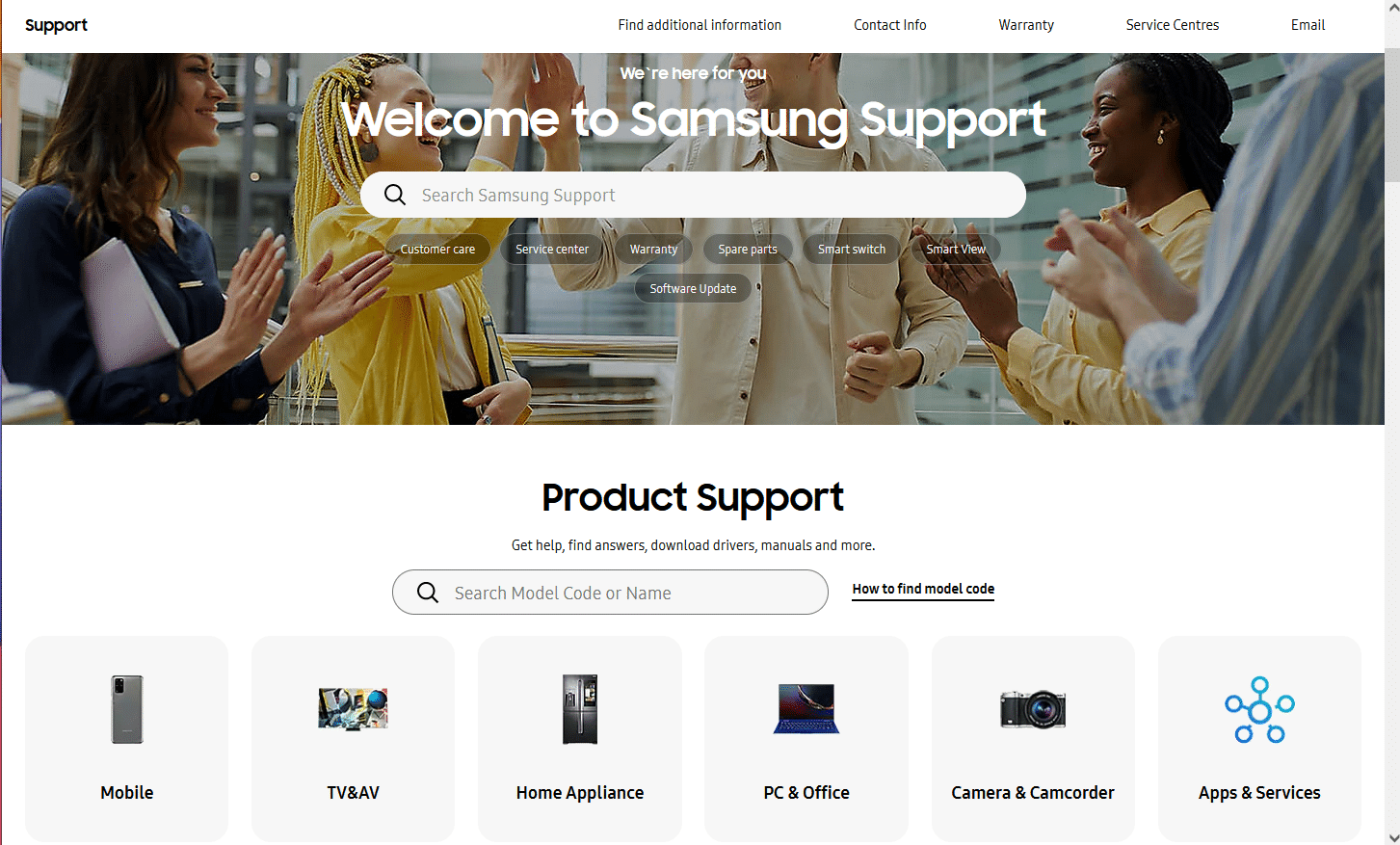
Мы надеемся, что эта информация оказалась для вас полезной и вы узнали, как загружать приложения на Samsung Smart TV. Пожалуйста, используйте форму ниже, если у вас есть какие-либо вопросы или предложения.
Источник: toadmin.ru
Установка приложений на Samsung Smart TV A, T, R, N, M, Q, K и J серии под управлением Tizen OS
В данной статья рассмотрим установку с помощью новой среды разработки Tizen Studio, предыдущая статья с Tizen SDK устарела, так как её удалили с официального сайта. Данный способ установки подходит для любого устройства с Tizen OS, Samsung Smart TV A/Q(2021), T/Q(2020), R/Q (2019), N/Q (2018), M/Q (2017), K (2016) и J (2015) серий. На J серии по прежнему после перезапуска телевизора приложение удаляется.
Установка и настройка Tizen SDK
В первую очередь скачаем и установим всё нужное на компьютер. Скачиваем и устанавливаем Java , после него скачиваем Tizen Studio with IDE installer . Обязательно скачивайте подходящие по разрядности к вашей Windows, 32 bit — X86 или 64 bit — X64.

Запускаем скаченный установщик Tizen Studio, соглашаемся с лицензией, при необходимости меняем путь установки и нажимаем Istall.После завершения установки нажимаем Finish. Запустится Package Manager, если этого не произошло то заходим в папку которую установили tizen-studiopackage-manager и запускаем package-manager.exe или PackageManagerV2.jar.
Нажимаем install напротив Tizen SDK tools.

Далее нажимаем на вкладку Extension SDK и нажимаем install напротив Extras.

Пока скачиваются и устанавливаются пакеты Tizen Studio переходим на сайт Samsung и регистрируемся.
После регистрации узнаем IP адрес компьютера. Заходим в Центр управления сетями и общим доступом — Подключение по локальной сети (либо wi-fi) — Сведения — Ваш адрес будет в строке IPv4.

Переходим к телевизору. Заходим в Smart Hub, далее в раздел Приложения и по очередности нажимаем цифры на пульте 1-2-3-4-5. В появившемся окне выбираем ON и нажимаем Enter, в пустое поле вводим IP адрес компьютера и затем нажимаем на OK.

После этого телевизор попросит перезапустится. Для более точного результата выключите его с пульта и выдерните вилку из розетки на секунд 30.
Включаем его и опять заходим в Приложения, должна появиться надпись Developer Mode.

Входим на телевизоре в свой ранее созданный аккаунт на сайте Самсунг. Нажимаем на значок плюса и вводим свои данные.

Теперь узнаём IP адрес телевизора, нажимаем кнопку Menu и заходим Сеть — Состояние сети, выбираем Настройки IP и видим адрес.

Возвращаемся к компьютеру, ждём пока закончится установка Tizen Studio и запускаем его, находится он в папке в которую вы устанавливали, tizen-studio/ide/TizenStudio.exe.
После его загрузки нажимаем на значок Подключение ТВ, нажимаем на Плюс, вводим произвольное Name, IP телевизора который узнали ранее и нажимаем Add.

Нажимаем переключатель.

Создание сертификатов автора и дистрибьютора
Заходим в Tools — Certificate Manager.

Далее нажимаем на значок Плюса.

Выбираем Tizen.

Вводим произвольное имя сертификата.

Ничего не меняя нажимаем Next.

Далее вводим произвольные данные.

Ничего не меняя нажимаем Finish и OK.


Создание сертификатов автора и дистрибьютора. Способ №2
Заходим в Tools — Certificate Manager.

Далее нажимаем на значок Плюса.

Выбираем Samsung.

Ставим галочку на TV и нажимаем Next.

Вводим произвольное название сертификата.


Вводим произвольные Author name и Password, запомните их или запишите, возможно понадобится в будущем. После нажатия Next появится окно с просьбой войти в свой аккаунт, нажимаем OK.

Вводим данные аккаунта, который ранее создали на сайте Samsung.

После удачного входа просто нажимаем Next.

Ещё раз Next.

Далее вводим Password, можно такой же как ранее создавали, всё остальное оставляем как есть.

Если всё сделали правильно появится окно с сообщением о создании сертификатов. Обязательно сохраните в другом месте сертификаты, возможно получить их можно только один раз на телевизор, папка с сертификатами находится в Диск:UsersИмя пользователяSamsungCertificate.

Создание проекта в Tizen Studio и установка приложений в телевизор
Нажимаем на значок создания проекта, выбираем Template и нажимаем.

В Custom выбираем TV-samsung v3.0 или TV-samsung v4.0, в зависимости от того какой у вас доступен, нажимаем Next.

Web Application.

Basic Project.

Вводим произвольное Project name и нажимаем Finish.

Скачиваем и распаковываем приложение для Tizen TV GetsTV или Другие. Открываем архив с файлами приложения и перетаскиваем в проект, соглашаемся со всем.

Далее нажимаем правой кнопкой по названию проекта и выбираем Run As — 1 Tizen Web Application. Если всё сделали правильно приложение запустится на телевизоре.

Порядок вывода комментариев:
Здравствуйте. Обьясните дураку, что делать в следующей ситуации:
Приложения на ТВ установил, всё нормально, НО!
При попытке авторизации в ваших приложениях ругается на неверный логин или пароль. Хотя я ввожу данные однозначно верные. Куда копать?
Добрый день, недавно для себя открыл Gets TV и просто в восторге от функционала приложения. Особенно круто что есть доступ к авторскому одноголосому переводу и цены смешные на фоне официальных источников.
Успешно пользуюсь на LG WebOS и AndroidTV.
На данный момент приобрел Монитор Samsung s32am500ni с TizenOS.
Инструкция по установке GetsTV на tizen крутая но хотел бы спросить насколько рискованно производить данные манипуляции с операционной системой. Есть ли какие то риски нарушить работы ОС?. На руках Xiaomi mi stick который уже работает но не пользоваться функционалом Tizen не вполную меру и иметь 2 ПДУ то же не охота.
Итоговый вопрос: замечал ли кто нибудь проблемы с работой Tizen после установки GetsTV. Или лучше с Android Tv не уходить.
Здравствуйте, никаких проблем не будет, это обычная установка приложения через среду разработки. Работает лучше чем на любой другой ос
Источник: getsapp.ru